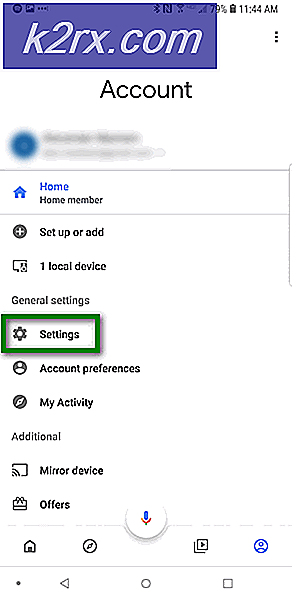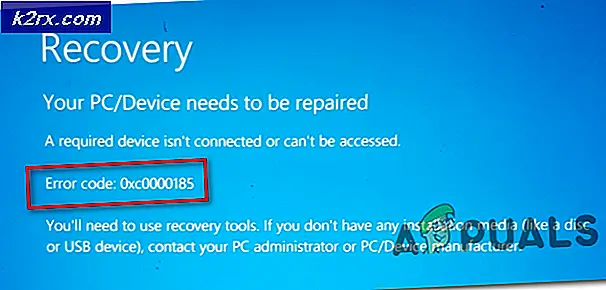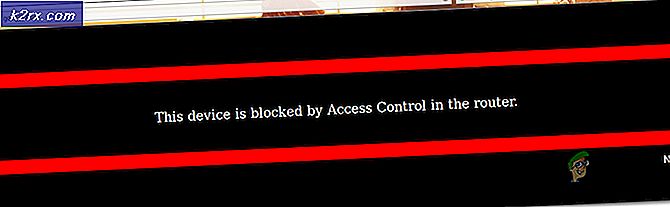Fix: Steam Running Slow
Steam op je pc uitvoeren zou een eenvoudig proces moeten zijn, omdat je alleen het installatieprogramma van de officiële website van Steam hoeft te downloaden, het moet draaien en je zou klaar moeten staan als je al een account hebt aangemaakt. Steam's client is compatibel met alle Windows XP en latere versies als het gaat om Windows OS en Mac OS X 10.7 of hoger. Elk systeem met minimaal 512 MB RAM en een proces met een snelheid van 1 GHz of sneller moet worden ingesteld om Steam gemakkelijk te laten werken. Bepaalde problemen kunnen er echter voor zorgen dat Steam trager werkt dan normaal, omdat dit soms veel tijd kost.
Er zijn veel verschillende stappen om te ondernemen als je merkt dat je Steam-client langzamer draait dan normaal en het is belangrijk om de echte oorzaak te bepalen. Als Steam het enige programma is waarmee je worstelt, dan is het probleem alleen gerelateerd aan Steam en moet je Steam-gerelateerde fixes proberen. Als u echter slechte prestaties ondervindt van verschillende programma's, is de echte oorzaak wellicht uw pc. Als u zonder problemen gamen wilt ervaren, moet u weten dat u moet investeren in uw installatie. Update uw stuurprogramma's en uw besturingssysteem regelmatig.
Analyseer het probleem
Allereerst moet je je problemen analyseren en een strategie bedenken om ze op te lossen. Open uw Steam-client en open vervolgens Taakbeheer door op CTRL + ALT + DEL of CTRL SHIFT + ESC te klikken. Kijk eens naar je huidige CPU- en geheugengebruik en zoek naar afwijkingen. Bestaat er een onregelmatig proces van uw bronnen? Als u een proces als dit vindt, moet Google het proces volgen en nagaan tot welk programma het behoort en verschillende manieren verkennen om het minder efficiënt te gebruiken als het een systeemproces is.
PRO TIP: Als het probleem zich voordoet met uw computer of een laptop / notebook, kunt u proberen de Reimage Plus-software te gebruiken die de opslagplaatsen kan scannen en corrupte en ontbrekende bestanden kan vervangen. Dit werkt in de meeste gevallen, waar het probleem is ontstaan door een systeembeschadiging. U kunt Reimage Plus downloaden door hier te klikkenSteam-gerelateerde oplossingen
De meeste Steam-problemen kunnen eenvoudig worden opgelost door de kernbestanden te vernieuwen met steam: // flushconfig. Voer deze opdracht gewoon uit in het dialoogvenster Uitvoeren om het probleem op te lossen. Afgezien daarvan kunt u Instellingen openen en naar het tabblad Downloads gaan. U zult de optie Cache downloaden wissen onderaan zien. Dit zal helpen bij bepaalde problemen met betrekking tot het downloaden en uitvoeren van Steam-spellen.
Als geen van deze opties lijkt te werken, is het opnieuw installeren van Steam uw enige optie. Als je een gepassioneerde gamer bent, kan je gamebibliotheek meer dan honderd gigabytes wegen en gaan al deze gegevens verloren als je Steam verwijdert. Ons advies is om uw bibliotheek naar een andere map te verplaatsen of te kopiëren voordat u de installatie ongedaan maakt en deze eenvoudigweg te verplaatsen als u klaar bent.
Upgrade en onderhoud uw pc
Weet dat gamen het meest resource-zware pc-proces is en dat je een degelijke setup moet hebben om ervan te kunnen genieten zonder veel problemen. De meeste moderne pc's en laptops bieden een hoge verwerkingskracht en een aanzienlijke hoeveelheid RAM-geheugen, maar u moet wat extra geld betalen voor een goede grafische kaart.
PRO TIP: Als het probleem zich voordoet met uw computer of een laptop / notebook, kunt u proberen de Reimage Plus-software te gebruiken die de opslagplaatsen kan scannen en corrupte en ontbrekende bestanden kan vervangen. Dit werkt in de meeste gevallen, waar het probleem is ontstaan door een systeembeschadiging. U kunt Reimage Plus downloaden door hier te klikken